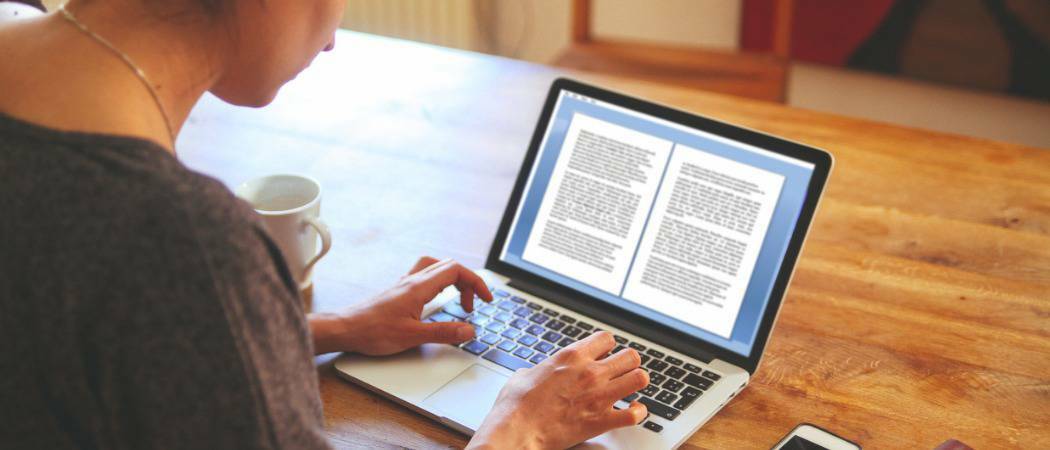A Windows 10 kumulatív frissítésének eltávolítása
Microsoft A Windows 10 Hős / / March 19, 2020
Utoljára frissítve:
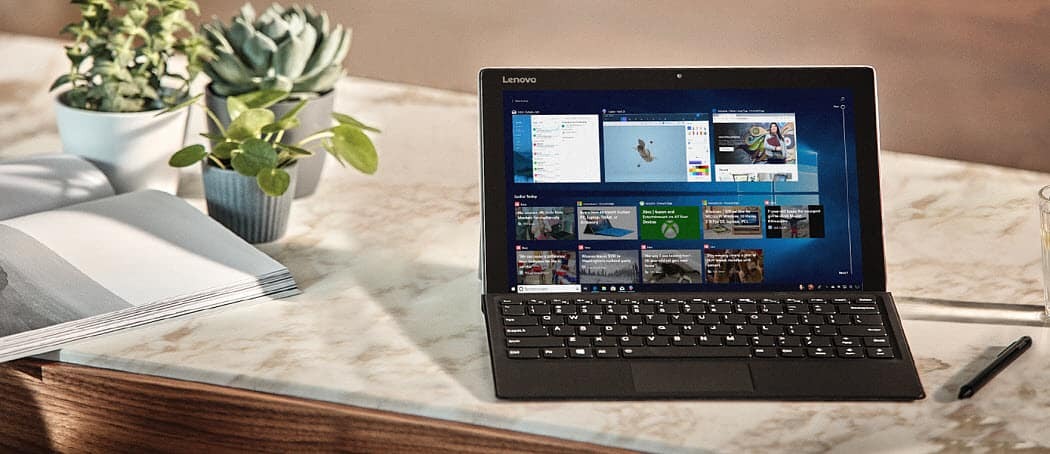
A Microsoft automatikusan telepíti az összesített frissítéseket a háttérben. Néhányan végül megsemmisítik a rendszert. Így távolíthatja el a frissítéseket, ha szükséges.
A Windows 10 automatikusan telepíti az összesített frissítéseket a háttérben. Az összesített frissítések fontos biztonsági és rendszerfejlesztéseket nyújtanak, amelyek célja az Ön tapasztalatainak javítása és biztonságának megőrzése. A frissítés azonban néha problémákat okozhat a számítógéppel. Lehet, hogy a rendszer instabilsá válik, vagy a frissítés megszakítja egy adott alkalmazást vagy szolgáltatást. A problémát általában a frissítés telepítése után veszi észre. És bár órákat tölthet egy adott javítás kitalálásával, néha egyszerűbb a frissítés eltávolítása.
Távolítsa el a Windows 10 összesített frissítéseit
Nyissa meg a Beállítások elemet Windows Key + I a billentyűzeten, és kattintson a gombra Frissítés és biztonság és a „Frissítések keresése” gomb alatt kattintson a Tekintse meg a frissítési előzményeket link.

Itt megjelenik a legutóbbi összesített és egyéb frissítések frissítési előzményeinek listája, de kattintani szeretne a Távolítsa el a frissítéseket link az oldal tetején.
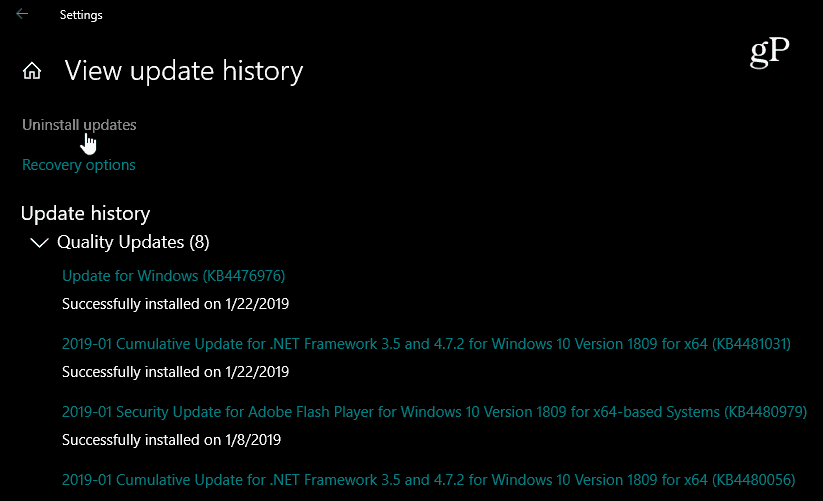
Ez megnyitja a klasszikus Vezérlőpult oldal, amely a nemrég telepített frissítések listáját is tartalmazza. És itt eltávolíthatja őket. Érdemes megjegyezni, hogy ez a lista csak a szolgáltatás frissítése óta telepített összesített frissítések eltávolítását teszi lehetővé.
Görgessen lefelé, és keresse meg a megszabadulni kívánt frissítést, kattintson rá a jobb gombbal, és válassza a lehetőséget Eltávolítás. Például az én esetemben az egyik számítógépem egy szolgáltatás a telepítés után leállt KB4476976. A program kéri, hogy ellenőrizze, hogy el akarja-e távolítani, és látja az előrehaladási sávot az eltávolítási folyamat során.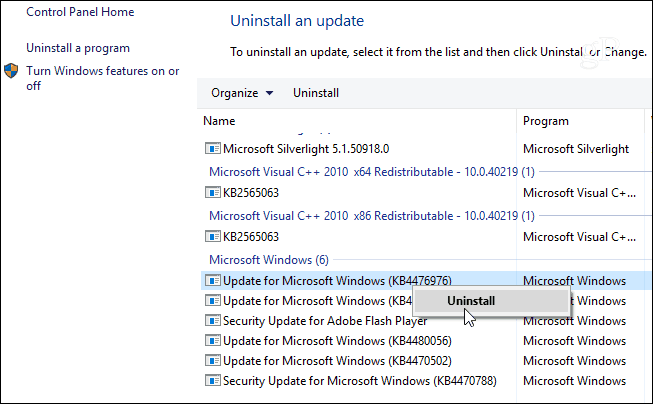
A frissítés eltávolítása után a rendszer kéri a számítógép újraindítását a módosítások alkalmazásához.

Ha a frissítés eltávolítása megoldja a problémát, érdemes megfontolni a jövőbeli frissítések elhalasztását. A Windows 10 Pro rendszeren legfeljebb 35 napra halaszthatja a kumulált frissítéseket. Ehhez indulj Beállítások> Frissítés és biztonság> Windows frissítés> Speciális beállítások görgessen le és kapcsolja be a kapcsolót a frissítések szüneteltetéséhez.
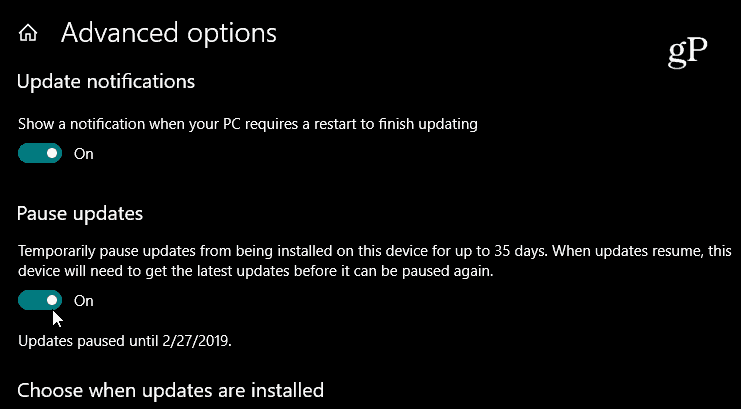
Ha azonban a Windows 10 Home rendszeren van, akkor az írás idején a frissítést a a gombbal kell blokkolnia Méretes kapcsolat. A Microsoft azonban a felhasználóknak kissé nagyobb ellenőrzést ad a frissítések felett. A következő fő szolgáltatásfrissítéssel kezdve (jelenleg a 19H1), akkor lehetősége van a frissítés szüneteltetésére közvetlenül a Windows Update képernyőn.

A Windows frissítéseinek nyomon követése
Megpróbáljuk szorosan lefedni a Windows 10 frissítéseit, és amikor egy új frissítést kiadnak, általában értesítjük Önt arról a napról, amikor elérhetővé válik. Fontos azonban megjegyezni, hogy bármikor megtalálhatja a korábbi frissítésekkel kapcsolatos részleteket. A probléma elhárításához fontos a frissítési megjegyzések elolvasása. Ez segít eldönteni, hogy a „javítások” valamelyikében hibás-e, és minden oldal felsorolja az ismert problémákat, valamint azok megoldásait. És itt fontos figyelni a frissített verziókra vagy a „KB számok”.
Menj oda Beállítások> Frissítés és biztonság majd kattintson a „Frissítési előzmények megtekintése” linkre. Itt megjelenik a nemrég telepített frissítések listája, és valamelyikre kattintva megnyitja Önt - a hivatalos Microsoft tudásbáziscikk, amely a javítások, az ismert problémák és a teljes listát tartalmazza, valamint - megoldásokat.
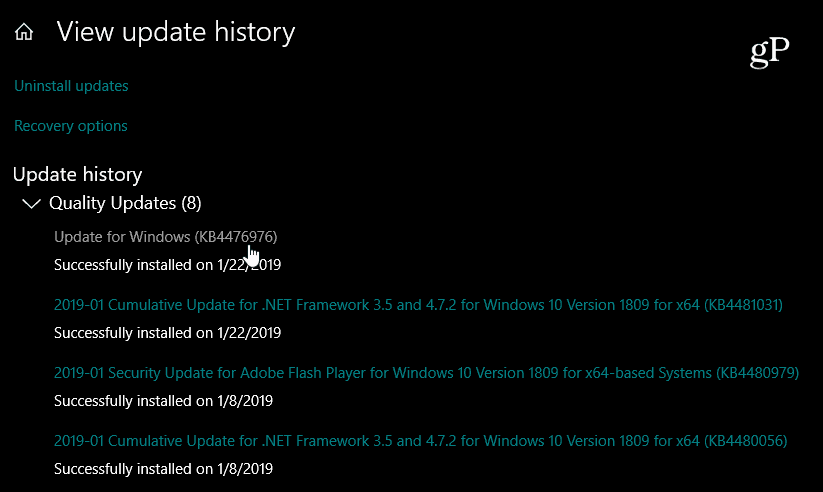
Ne feledje, hogy ez a kumulatív frissítések eltávolításához szükséges, amelyeket általában minden hónapban a Patch kedden indítanak. Ide tartoznak egy csomó egyedi frissítés, amelyek mindegyike egyetlen letöltésbe van csomagolva. Ha jobban szeretné ellenőrizni a Windows 10 frissítéseit, olvassa el a következő cikket: adott Windows 1o frissítések telepítése egy ingyenes alkalmazás segítségével.